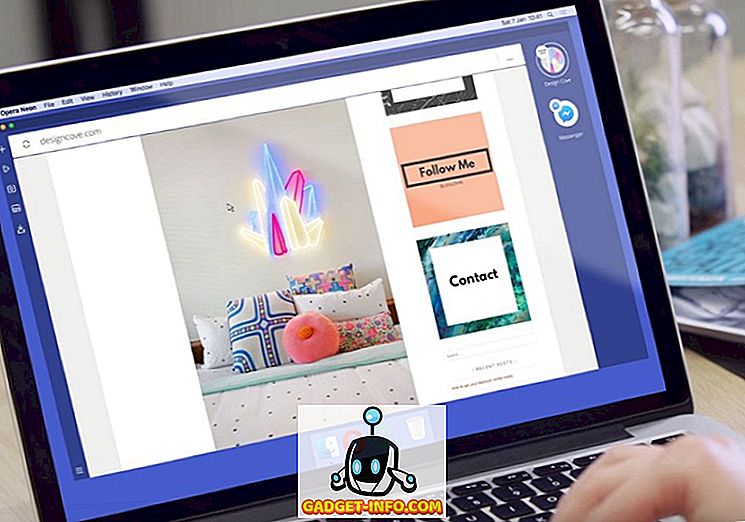Les applications sont la caractéristique la plus incroyable ou caractéristique des smartphones. Votre choix de smartphone dépend du type de plate-forme, du nombre et de la qualité des applications sur cette plate-forme. Mais que diriez-vous de développer l'un d'entre eux. Eh bien, on pourrait penser que le développement d'applications nécessite un codage et quelques concepts de base de la programmation. Certains sites Web vous permettent d’installer des logiciels sur votre PC et d’utiliser des fonctions de glisser-déposer pour développer une application. Mais il existe un autre moyen de développer une application, à l'aide d'un smartphone Android et de quelques tapotements, et vous avez votre propre application développée en quelques minutes.
Voici comment créer votre propre application à l'aide d'un smartphone Android en quelques minutes,
1. Télécharger Tasker et Tasker app Factory (Plugin pour Tasker)
Tasker est une application avancée qui vous permet d'automatiser votre Android. Il s'agit d'une application payante sur Google Play. Une fois que vous avez téléchargé et installé Tasker, téléchargez l’application Tasker (application gratuite) Tasker, c’est un plugin qui fonctionne uniquement avec Tasker.

Achetez des tâches sur Google Play.
Téléchargez la fabrique d'applications Tasker à partir de Google Play.
2. Créer une tâche en utilisant Tasker
Utilisez l'application Tasker pour créer une tâche que vous souhaitez que votre application fasse. Vous pouvez également utiliser des scripts pour créer plusieurs tâches avec certaines conditions avancées, mais pour le moment, nous nous en tiendrons aux principes de base, sans codage.
Permet de créer une application simple qui basculera le bouton Wi-Fi pour vous.
1. Ouvrez l'application Tasker, sous l'onglet Tâche, appuyez sur le bouton Ajouter (+) pour créer une tâche, nommez le nom de votre application et appuyez sur ok.
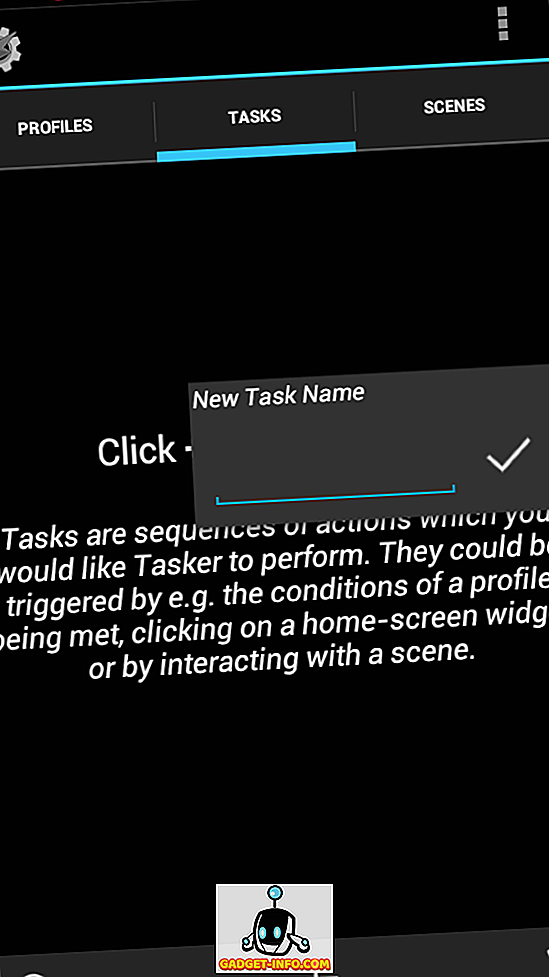
2. Un nouvel écran apparaît. Vous pouvez maintenant personnaliser votre application sur cet écran. Si vous voulez de l'aide, vous pouvez utiliser menu-> help sur cet écran pour des tutoriels.
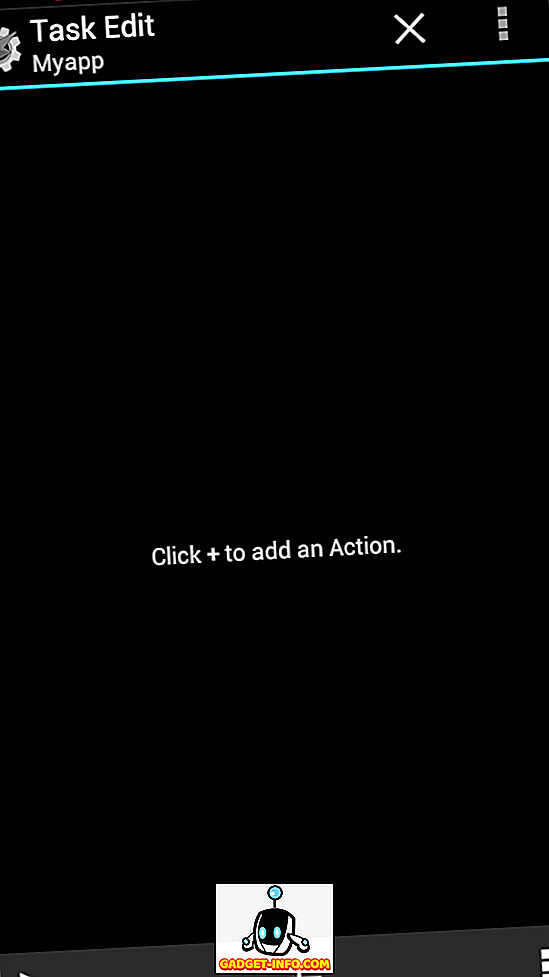
3. Nous voulons que notre application bascule le bouton Wi-Fi, appuyez sur le bouton Ajouter (+), sélectionnez Réseau dans la catégorie d'action, puis sélectionnez Wi-Fi dans la grille. Maintenant, définissez la préférence pour basculer. Vous pouvez également définir certaines conditions, par exemple, si la batterie a moins de 10%, éteignez le Wi-Fi, mais pour le moment, laissez-le simplement comme un bouton à bascule.
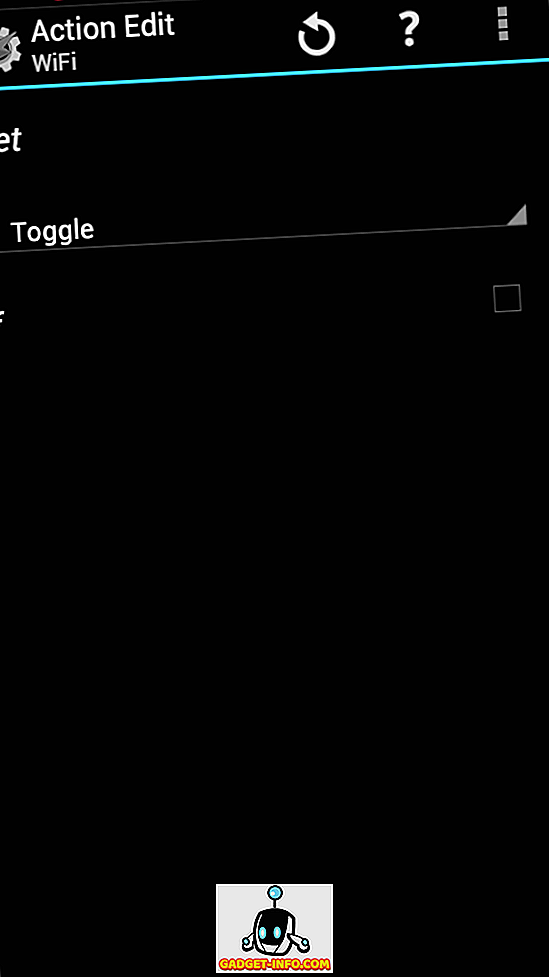
3. Définir l'icône de l'application et créer l'application
Une fois que votre tâche est configurée, retournez maintenant à la tâche de modification, où vous pouvez voir le basculement Wi-Fi en tant que tâche.
1. Appuyez sur l'icône de la grille en bas à droite et sélectionnez l'icône de l'application ou l'icône intégrée. Appuyez sur l'icône que vous aimez.
2. Appuyez sur le bouton de lecture (en bas à gauche) pour vérifier si l'application fonctionne. Une fois terminé, vous êtes maintenant prêt à créer un package apk ou à installer cette application sur votre appareil.
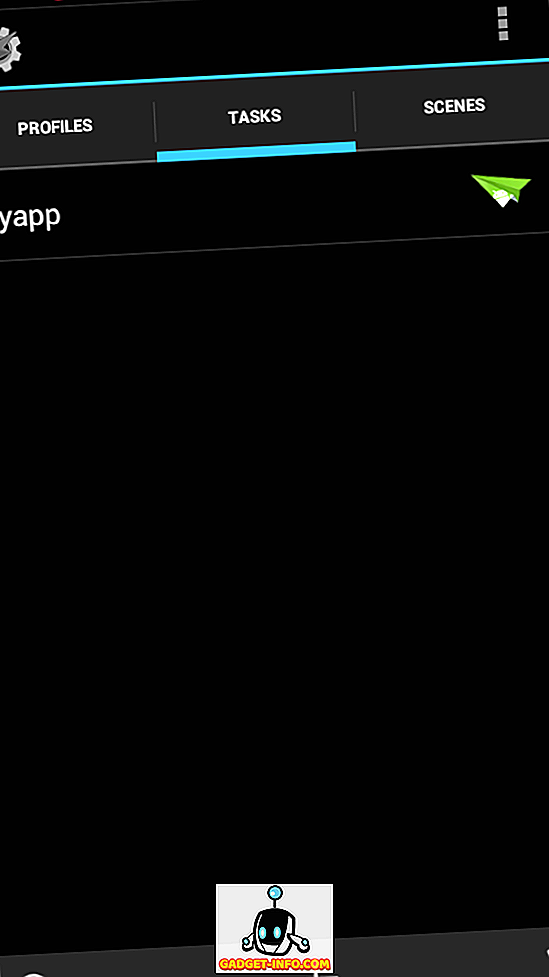
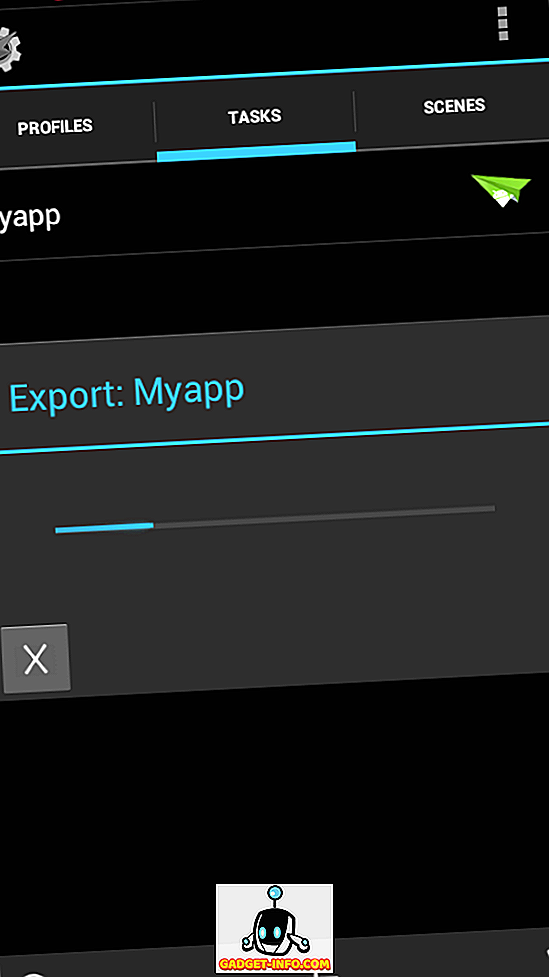
3. Retournez à l'onglet Tâches, appuyez longuement sur votre application, sélectionnez-la en tant qu'option dans l'option d'exportation en haut à droite. Une fois cela fait, vous pouvez installer votre application en utilisant l'icône Android ou trouver ce paquet apk dans le dossier ” / sdcard / tasker / factory / kids ”.
Vous pouvez expérimenter davantage avec vos applications personnalisées en consultant les didacticiels sur la création d'applications de Tasker ou en les téléchargeant sur votre carte SD. Vous pouvez également publier vos applications en créant un compte Google Play.
CONSULTER ÉGALEMENT: Supprimer des objets de photos à l'aide de l'application TouchRetouch